Windows 7, 8 또는 10에서 공유 네트워크 프린터를 설정하는 방법
게시 됨: 2022-01-29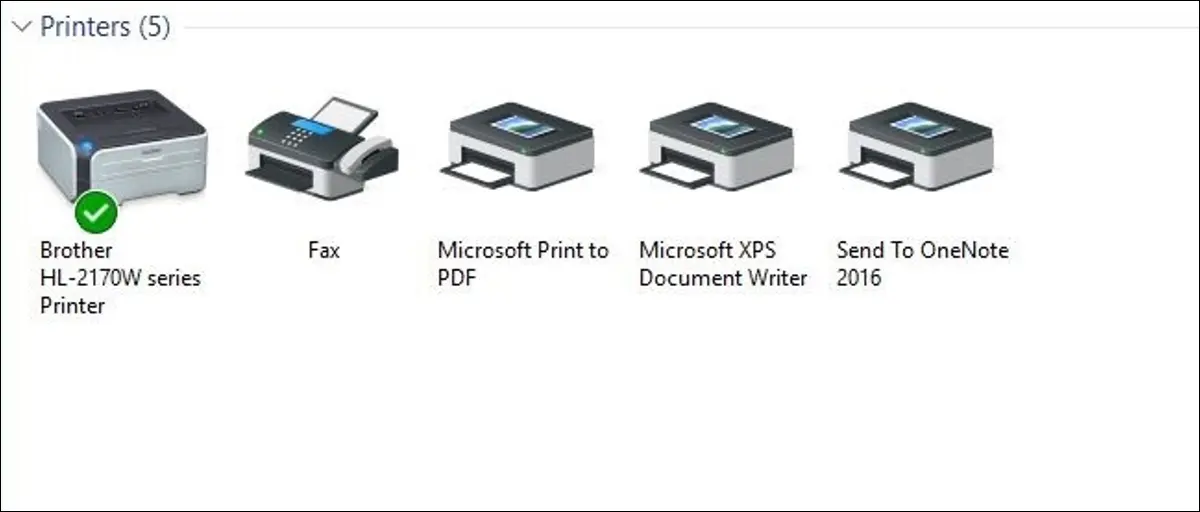
수년에 걸쳐 Windows는 네트워크 프린터를 처리하는 방법에 대해 훨씬 더 나아졌습니다. 그러나 네트워크를 통해 프린터를 공유하려는 경우 모든 작업을 시작하고 실행하기 위해 약간의 노력이 필요할 수 있습니다. 모든 작동 방식은 다음과 같습니다.
네트워크에서 프린터를 설정하려면 두 단계를 거쳐야 합니다. 첫 번째 단계는 프린터를 네트워크에 연결하는 것이며 세 가지 방법이 있습니다.
- 프린터를 네트워크에 직접 연결합니다 . 이것은 네트워크 프린터를 설정하는 가장 쉬운 방법입니다. 인쇄를 위해 다른 PC를 켤 필요가 없으며(아래 방법처럼) 공유 설정의 번거로움을 겪을 필요가 없습니다. 그리고 지난 몇 년 이내에 만들어진 대부분의 프린터에는 네트워킹이 내장되어 있으므로 프린터가 이 옵션을 지원할 가능성이 큽니다.
- 프린터를 PC 중 하나에 연결하고 홈 그룹을 통해 네트워크와 공유합니다 . 프린터를 네트워크에 직접 연결하는 것이 옵션이 아닌 경우 네트워크에 있는 PC에 연결하여 Windows 홈 그룹과 공유할 수 있습니다. 설정이 쉽고 대부분 Windows 컴퓨터로 구성된 네트워크에 최적입니다. 그러나 이 방법을 사용하려면 프린터를 사용하기 위해 연결된 컴퓨터가 작동 중이어야 합니다.
- 프린터를 PC 중 하나에 연결하고 홈 그룹 없이 공유하십시오 . 이것은 네트워크에 다른 운영 체제를 실행하는 다른 컴퓨터가 있는 경우, 파일 및 프린터 공유를 더 많이 제어하려는 경우 또는 홈 그룹이 제대로 작동하지 않는 경우에 이상적입니다. 홈 그룹 방법과 마찬가지로 프린터를 사용하려면 연결된 컴퓨터가 실행 중이어야 합니다.
두 번째 단계는 프린터를 연결한 후 다른 PC를 네트워크 프린터에 연결하는 것입니다. 이는 연결 방법에 따라 크게 달라집니다. 아직 혼란스러우신가요? 걱정하지 마세요. 이 모든 것을 살펴보겠습니다.
업데이트 : Microsoft는 2018년 4월 업데이트에서 Windows 10에서 홈 그룹 기능을 제거했습니다. Windows 7 또는 8을 사용하는 경우 홈 그룹을 계속 사용할 수 있지만 기존 파일 공유도 설정하지 않는 한 Windows 10(최소한 최신 업데이트 포함)을 실행하는 컴퓨터에서는 홈 그룹에 액세스할 수 없습니다.
1단계: 프린터를 네트워크에 연결
먼저 해당 프린터를 네트워크에 연결하는 방법에 대해 알아보겠습니다. 위에서 언급했듯이 여기에는 세 가지 옵션이 있습니다. 네트워크에 직접 연결하거나, PC에 연결하여 홈그룹을 통해 공유하거나, 홈그룹을 사용하지 않고 PC에 연결하여 공유할 수 있습니다.
프린터를 네트워크에 직접 연결
오늘날 대부분의 프린터에는 네트워킹이 내장되어 있습니다. 일부 프린터에는 Wi-Fi가 장착되어 있고 일부는 이더넷이 장착되어 있으며 대부분은 두 가지 옵션을 모두 사용할 수 있습니다. 유감스럽게도 이 작업을 수행하는 방법은 보유하고 있는 프린터 유형에 따라 다르기 때문에 정확한 지침을 제공할 수 없습니다. 프린터에 LCD 디스플레이가 있는 경우 메뉴의 설정 또는 도구 부분에서 네트워크 설정을 찾을 수 있습니다. 프린터에 디스플레이가 없는 경우 Wi-Fi 또는 이더넷 네트워크 어댑터를 사용해야 하는지 여부를 결정하기 위해 일련의 물리적 버튼 누름에 의존해야 할 것입니다. 일부 프린터에는 Wi-Fi를 설정할 수 있는 전용 간편 연결 버튼도 있습니다.
네트워크에 직접 연결하는 프린터를 설정하는 데 문제가 있는 경우 제조업체에 이를 수행하기 위한 지침이 있어야 합니다. 연결에 대한 정보는 프린터와 함께 제공된 설명서 또는 제조업체의 웹 사이트를 확인하십시오.
홈 그룹을 사용하여 PC에 연결된 프린터 공유
홈 그룹과 프린터를 공유하는 것은 매우 쉽습니다. 물론 먼저 프린터가 네트워크의 PC 중 하나에 연결되어 있고 제대로 설정되어 있는지 확인해야 합니다. 그 PC가 프린터로 인쇄할 수 있다면, 당신은 갈 수 있습니다.
Homegroup 제어판 앱을 실행하여 시작하십시오. 시작을 클릭하고 "홈 그룹"을 입력한 다음 선택 항목을 클릭하거나 Enter 키를 누릅니다.
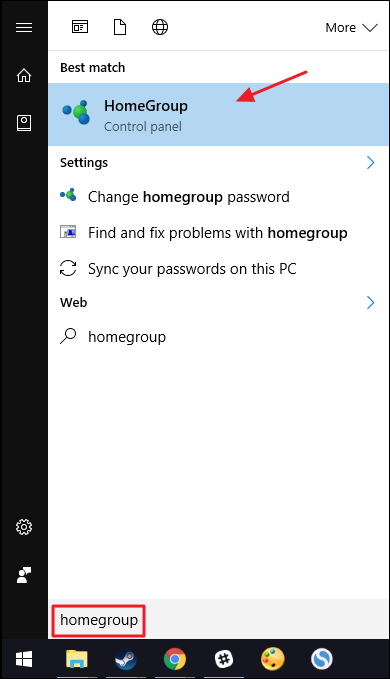
다음에 수행할 작업은 홈 그룹 창에 표시되는 내용에 따라 다릅니다. 프린터가 연결된 PC가 이미 홈 그룹의 일부인 경우 다음과 같은 화면이 표시됩니다. 이미 프린터를 공유하고 있다고 표시되면 작업이 완료된 것입니다. 네트워크의 다른 PC를 연결하는 2단계로 건너뛸 수 있습니다. 아직 프린터를 공유하지 않는 경우 "홈 그룹과 공유 중인 항목 변경" 링크를 클릭하십시오.
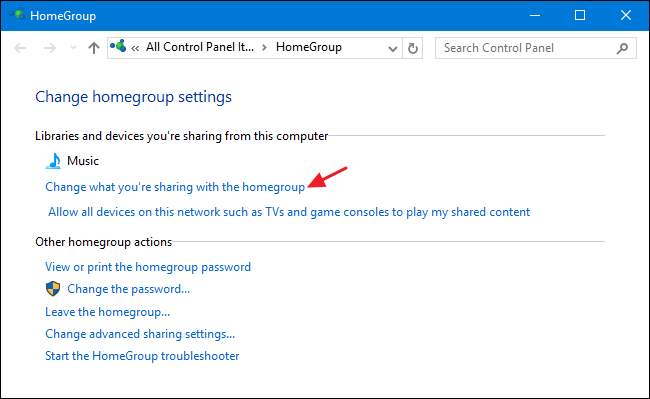
"프린터 및 장치" 드롭다운 메뉴에서 "공유" 옵션을 선택합니다. 다음을 클릭한 다음 홈 그룹 옵션을 닫고 2단계로 이동할 수 있습니다.
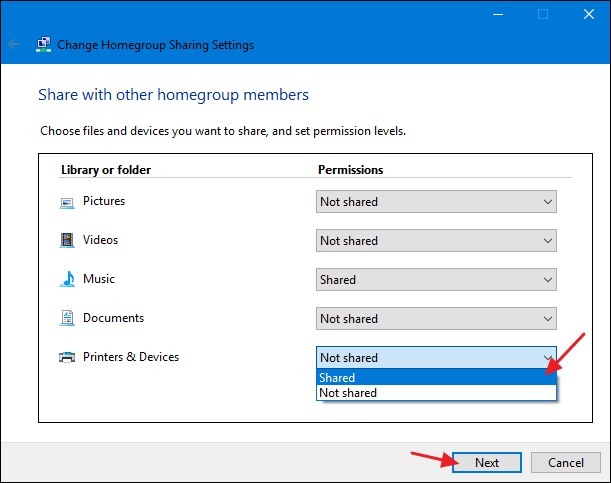
네트워크의 다른 PC에 대해 생성된 홈 그룹이 이미 있지만 프린터가 연결된 PC가 구성원이 아닌 경우 홈 그룹 제어판 앱을 시작할 때 기본 화면은 아래와 같이 표시됩니다. "지금 가입" 버튼을 클릭하고 홈 그룹에 대해 간략히 알려주는 다음 화면에서 "다음"을 클릭합니다.
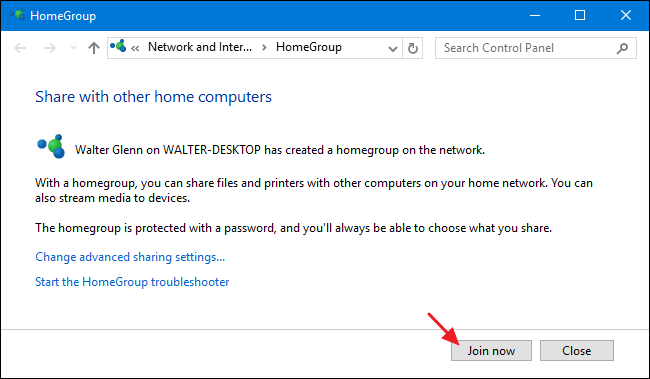
공유 옵션을 설정하고 "프린터 및 장치"가 "공유"로 설정되어 있는지 확인한 후 "다음"을 클릭합니다.
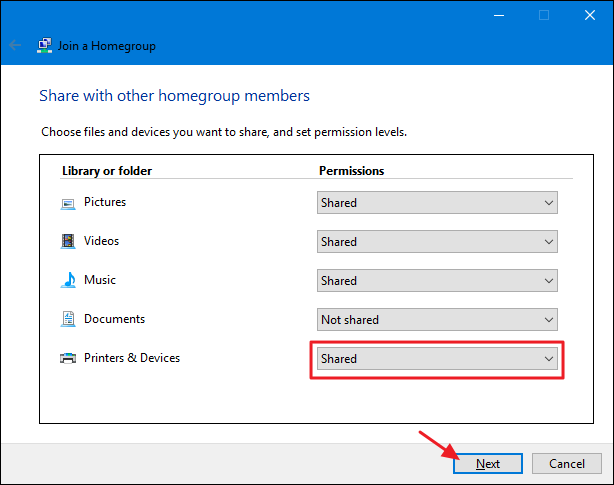
홈 그룹의 암호를 입력하고 "다음"을 클릭합니다. 비밀번호를 모르는 경우 이미 홈 그룹의 구성원인 네트워크의 다른 PC 중 하나로 이동하여 홈 그룹 제어판 앱을 실행하면 그곳에서 찾을 수 있습니다.
이미 홈 그룹의 구성원인 PC와 동일한 Microsoft 계정을 사용하여 로그온한 다른 PC에서 연결하는 경우 Windows 8 및 10은 암호를 묻지 않습니다. 대신 Windows에서 자동으로 권한을 부여합니다.

마지막 화면에서 "마침" 버튼을 클릭하면 2단계로 이동하여 네트워크의 다른 PC를 프린터에 연결할 수 있습니다.
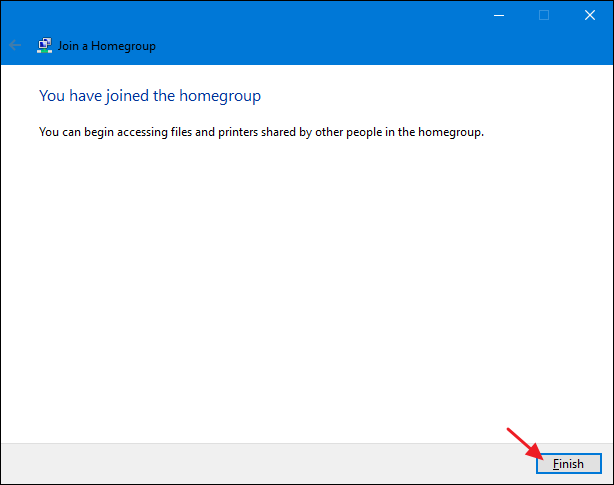
마지막으로 네트워크에 홈 그룹이 전혀 없는 경우 홈 그룹 제어판 창을 열면 다음과 같은 화면이 표시됩니다. 새 홈 그룹을 만들려면 "홈 그룹 만들기" 버튼을 클릭합니다.
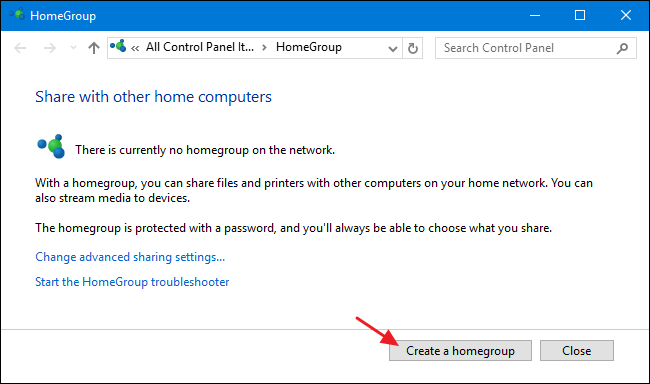
다음 화면은 홈 그룹에 대해 간단히 알려줍니다. 계속해서 "다음"을 클릭하십시오.
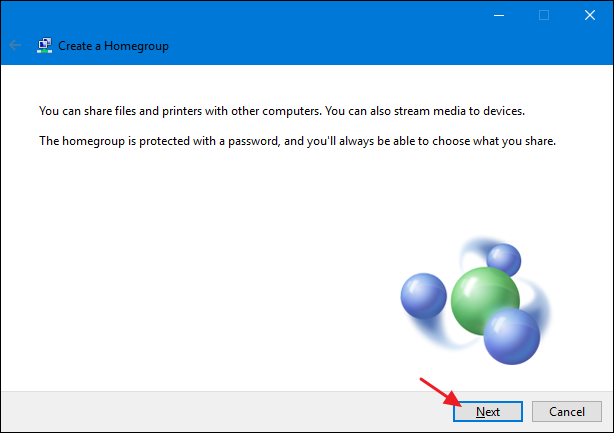
사용 중인 PC에서 네트워크와 공유할 라이브러리와 폴더를 선택하십시오. "프린터 및 장치"에 대해 "공유" 옵션을 선택했는지 확인하십시오. 선택이 끝나면 "다음"을 클릭하십시오.
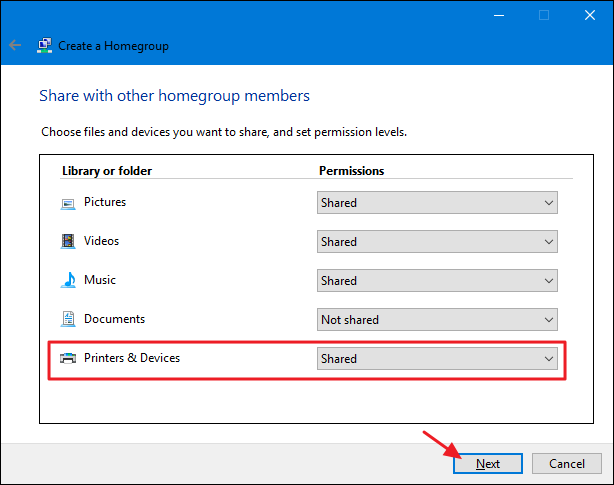
마지막 화면에는 네트워크의 다른 PC가 홈 그룹에 연결하는 데 필요한 암호가 표시됩니다. 작성 후 "마침" 버튼을 클릭합니다.
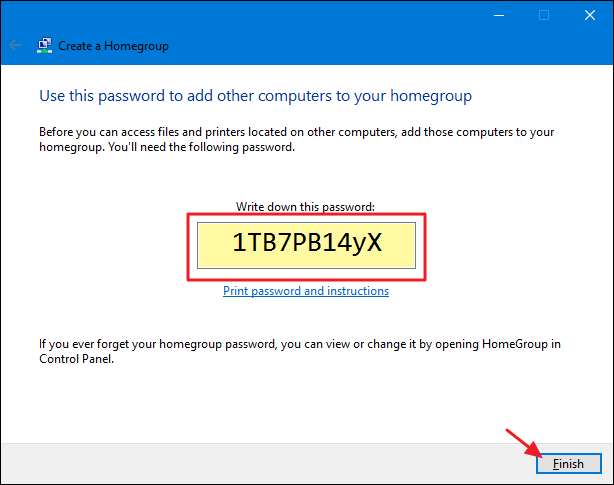
이제 홈 그룹을 설정하고 PC에서 프린터를 공유하므로 2단계로 건너뛰고 네트워크에 있는 다른 PC를 프린터에 연결할 수 있습니다.
홈 그룹을 사용하지 않고 PC에 연결된 프린터 공유
네트워크에 Windows 7, 8 또는 10 이외의 OS를 실행하는 컴퓨터나 모바일 장치가 있거나 어떤 이유로 홈 그룹을 사용하지 않으려는 경우 항상 사용하던 공유 도구를 사용할 수 있습니다. 네트워크와 프린터를 공유하는 Windows의 일부입니다. 다시 말하지만, 첫 번째 단계는 프린터가 PC에 연결되어 있고 인쇄할 수 있는지 확인하는 것입니다.
시작을 클릭하고 "장치 및 프린터"를 입력한 다음 Enter 키를 누르거나 결과를 클릭합니다.

네트워크와 공유하려는 프린터를 마우스 오른쪽 버튼으로 클릭한 다음 "프린터 속성"을 선택합니다.

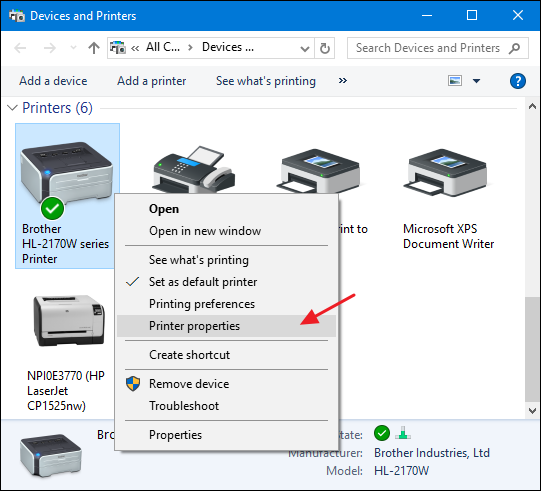
"프린터 속성" 창에는 프린터에 대해 구성할 수 있는 모든 항목이 표시됩니다. 지금은 "공유" 탭을 클릭합니다.
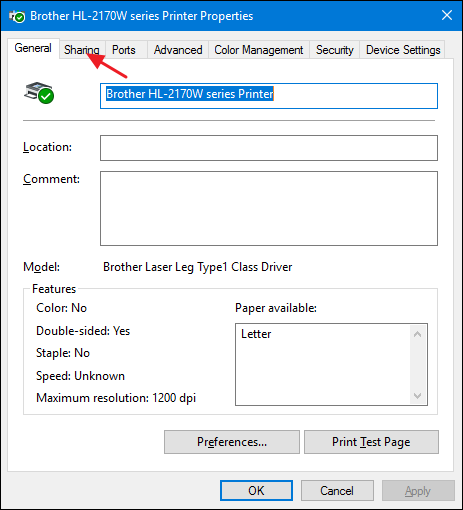
관련: 네트워크 공유 설정 사용자 정의
컴퓨터가 절전 모드이거나 종료되면 프린터를 사용할 수 없다는 알림이 표시됩니다. 또한 암호로 보호된 공유를 사용하는 경우 네트워크에서 이 컴퓨터의 사용자 이름과 암호를 가진 사용자만 인쇄할 수 있다는 알림을 받습니다. 자격 증명은 다른 PC를 공유 프린터에 처음 연결할 때 입력해야 하는 일회성 항목입니다. 인쇄할 때마다 이 작업을 수행할 필요가 없습니다. 원하는 경우 암호가 필요하지 않도록 게스트가 공유할 수 있지만 해당 설정은 공유한 모든 파일에도 적용됩니다. 결정을 내리기 전에 네트워크 공유 설정 사용자 지정에 대해 읽어보는 것이 좋습니다.
계속하려면 "이 프린터 공유" 옵션을 활성화하고 원하는 경우 네트워크의 다른 사람들이 프린터를 더 쉽게 식별할 수 있도록 프린터에 친숙한 이름을 지정하십시오.
여기서 설정할 수 있는 다른 옵션은 클라이언트 컴퓨터에서 인쇄 작업을 렌더링할지 여부입니다. 이 설정을 사용하면 인쇄될 모든 문서가 사람들이 인쇄를 수행하는 컴퓨터에서 렌더링됩니다. 이 설정이 비활성화되면 문서는 프린터가 연결된 컴퓨터에서 렌더링됩니다. 누군가가 적극적으로 사용하는 PC인 경우 무언가가 인쇄될 때마다 시스템 성능에 영향을 미치지 않도록 이 설정을 활성화하는 것이 좋습니다.
설정이 끝나면 "확인"을 클릭하십시오.
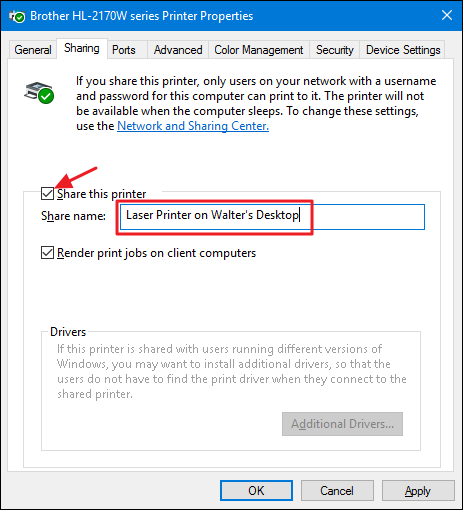
이제 프린터를 공유했으므로 네트워크의 다른 PC에서 프린터에 연결할 수 있습니다. 이제 2단계로 넘어갈 준비가 되었습니다.
2단계: 네트워크의 모든 PC에서 프린터에 연결
위의 방법 중 하나를 사용하여 프린터를 네트워크에 연결했으므로 이제 프로세스의 두 번째 부분인 네트워크의 다른 PC를 해당 프린터에 연결하는 데 주의를 기울여야 합니다. 당신이 그것을 하는 방법은 당신이 홈 그룹을 사용하는지 아닌지에 달려 있습니다.
홈 그룹을 사용하여 PC에서 공유하는 프린터에 연결
이것은 아마도 이 전체 튜토리얼에서 가장 쉬운 단계일 것입니다. 프린터가 PC에 연결되어 있고 해당 PC가 홈 그룹의 일부로 프린터를 공유하고 있는 경우 네트워크의 다른 PC도 홈 그룹에 가입되어 있는지 확인하기만 하면 됩니다. 1단계에서 사용한 것과 동일한 프로세스를 사용하여 가입할 수 있습니다. PC가 동일한 홈 그룹의 일부인 경우 Windows는 다른 PC에서 공유되는 모든 프린터에 자동으로 연결합니다. 장치 및 프린터 창에 자동으로 표시되며 홈 그룹의 모든 PC에서 인쇄할 수 있습니다. 매우 간단합니다.
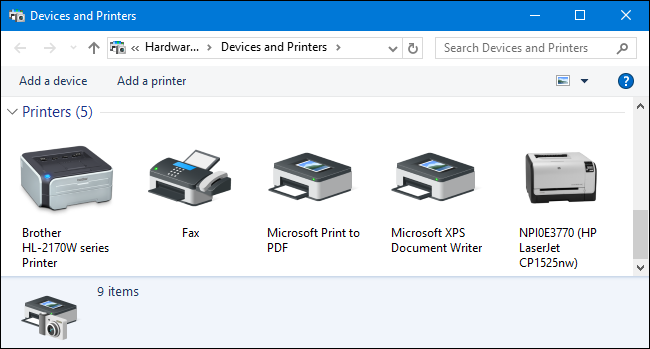
홈 그룹을 사용하지 않고 프린터에 연결
프린터가 네트워크에 직접 연결되어 있거나 홈 그룹을 사용하지 않고 PC에서 공유하는 경우 네트워크의 다른 PC에서 프린터에 연결하려면 약간의 작업을 더 해야 합니다. 그래도 꽤 간단합니다. 시작을 클릭하고 "장치 및 프린터"를 입력한 다음 Enter 키를 누르거나 결과를 클릭합니다.

장치 및 프린터 창에는 PC의 장치 모음이 표시됩니다. "프린터 추가" 링크를 클릭하여 네트워크 프린터 추가를 시작하십시오.
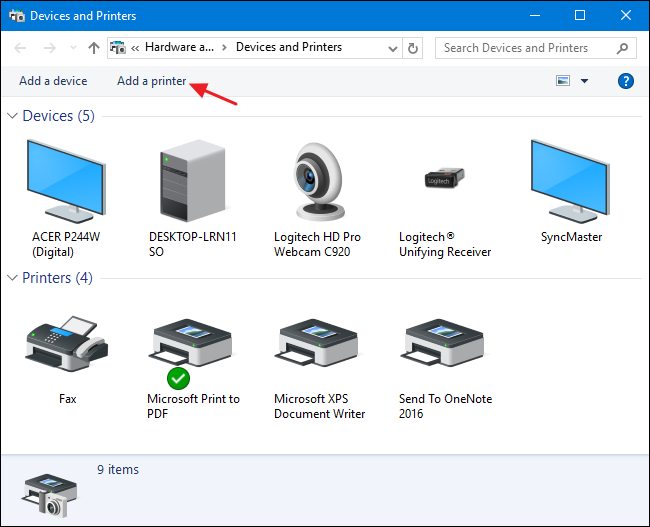
Windows는 아직 PC에 설치되지 않은 검색 가능한 장치에 대해 네트워크를 빠르게 검색하여 "장치 추가" 창에 표시합니다. 네트워크에 직접 연결되어 있거나 다른 PC에서 공유되어 있는지 여부에 관계없이 목록에 해당 프린터가 표시될 가능성이 높습니다. 찾고 있는 프린터가 보이면 작업이 매우 쉬워집니다. 설치할 프린터를 클릭합니다. Windows는 설치를 처리하고 필요한 경우 드라이버를 다운로드하며 프린터 이름을 제공하도록 요청합니다. 그게 다야.
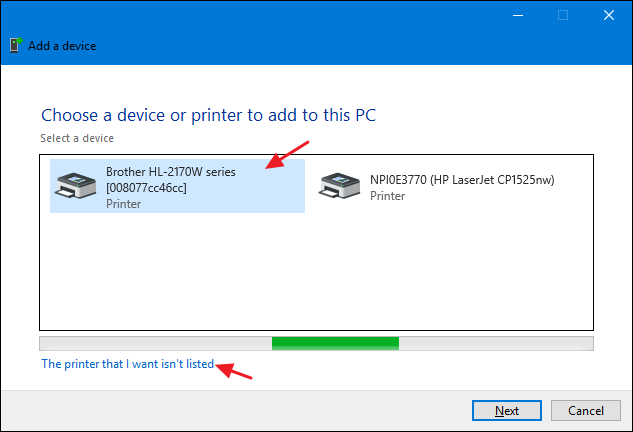
설치하려는 프린터가 표시되지 않고 네트워크에 제대로 연결되어 있다고 확신하는 경우 "원하는 프린터가 목록에 없습니다" 링크를 클릭하십시오. 다음 창에는 찾는 데 도움이 되는 몇 가지 옵션이 표시됩니다.
- 내 프린터는 조금 더 오래 되었습니다. 이 옵션을 선택하면 Windows에서 프린터를 찾기 위해 네트워크를 보다 철저하게 검색합니다. 그러나 우리의 경험에 따르면 초기 스캔 중에 이미 찾지 못한 것은 거의 찾지 않습니다. 시도해 볼 수 있을 만큼 쉬운 옵션이지만 몇 분 정도 걸릴 수 있습니다.
- 이름으로 공유 프린터를 선택합니다 . 네트워크 컴퓨터가 다른 PC에서 공유되는 경우 이 방법이 가장 좋은 방법입니다. 컴퓨터와 프린터의 정확한 네트워크 이름을 알고 있는 경우 여기에 입력할 수 있습니다. 또는 "찾아보기" 버튼을 클릭하여 공유가 활성화된 네트워크의 PC를 살펴보고 해당 방식으로 프린터를 찾을 수 있는지 확인할 수 있습니다.
- TCP/IP 주소 또는 호스트 이름을 사용하여 프린터를 추가합니다 . 프린터가 네트워크에 직접 연결되어 있고 해당 IP 주소를 알고 있는 경우 이것이 아마도 가장 간단하고 확실한 옵션일 것입니다. 대부분의 네트워크 프린터에는 IP 주소를 결정할 수 있는 기능이 있습니다. 프린터에 LCD 디스플레이가 있는 경우 프린터 설정을 스크롤하여 IP 주소를 찾을 수 있습니다. 디스플레이가 없는 프린터의 경우 일반적으로 설정을 인쇄하는 일련의 버튼 누름을 수행할 수 있습니다. 다른 모든 방법이 실패하면 항상 Wireless Network Watcher와 같은 IP 스캐닝 앱을 사용하여 네트워크에서 장치를 찾을 수 있습니다. 이 작업을 수행하는 방법에 대한 자세한 내용은 이 가이드의 마지막 섹션을 확인하세요.
- Bluetooth, 무선 또는 네트워크 검색 가능 프린터를 추가합니다 . 이 옵션을 선택하면 Windows에서 이러한 유형의 장치를 검색합니다. 다시 말하지만, 초기 스캔 중에 찾지 못한 장치를 픽업하는 경우는 거의 없습니다. 그러나 여전히 시도해 볼 가치가 있습니다.
- 수동 설정으로 로컬 프린터 또는 네트워크 프린터를 추가합니다 . 이 옵션은 아무 것도 작동하지 않는 경우 프린터를 추가하는 데 도움이 될 수 있습니다. 대부분 정확한 포트 정보를 지정하여 로컬 프린터를 구성하기 위한 것이지만 모델을 알고 있다면 특히 네트워크 프린터에 도움이 될 수 있는 설정이 하나 있습니다. 포트를 지정하라는 메시지가 표시되면 Windows 자체 검색 옵션을 선택할 수 있습니다. 이 옵션은 사용 가능한 포트 하단에 "WSD"로 표시되고 그 뒤에 숫자와 문자 문자열이 표시됩니다. 선택하면 Windows에서 드라이버를 설치할 수 있도록 모델을 지정하라는 메시지가 표시됩니다. 완료되면 Windows에서 해당 프린터의 네트워크를 모니터링합니다. 롱샷이지만 다른 모든 것이 실패하더라도 시도해 볼 가치가 있습니다.
이러한 모든 옵션은 매우 간단하며 프로세스를 안내하는 짧은 마법사를 제공합니다. TCP/IP는 프린터를 추가하는 가장 확실한 방법이므로 계속해서 예를 들어 설명하겠습니다. "TCP/IP 주소 또는 호스트 이름을 사용하여 프린터 추가"를 선택하고 "다음"을 클릭합니다.
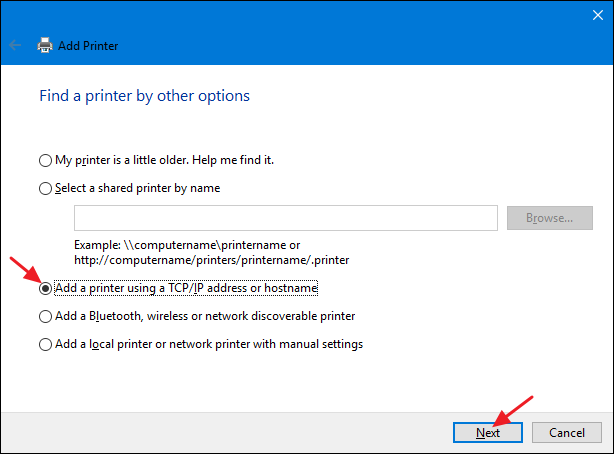
"호스트 이름 또는 IP 주소" 상자에 프린터의 IP 주소를 입력합니다. "프린터 쿼리 및 사용할 드라이버 자동 선택" 확인란이 선택되어 있는지 확인하고 "다음"을 클릭합니다.
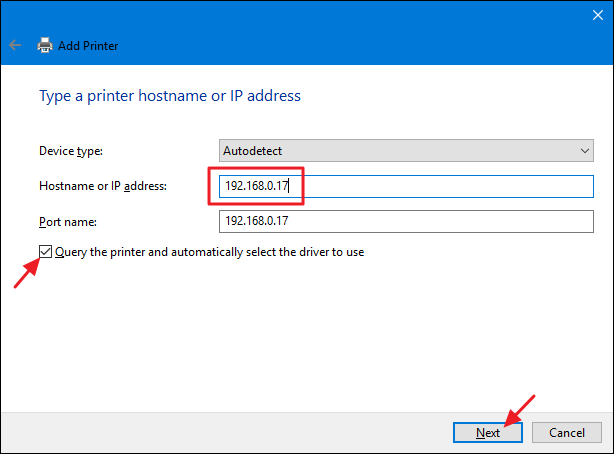
기본 이름이 적합하지 않은 경우 프린터의 새 이름을 입력하고 "다음"을 클릭합니다.
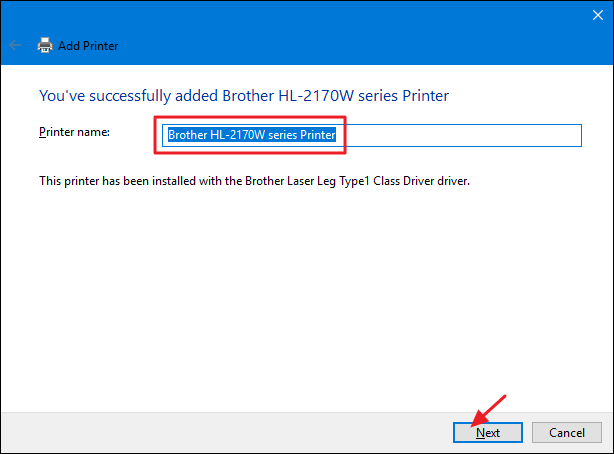
새 프린터를 기본값으로 설정할지 여부를 선택하고 모든 것이 제대로 작동하는지 확인하려면 테스트 페이지를 인쇄한 다음 완료되면 "마침"을 클릭하십시오.
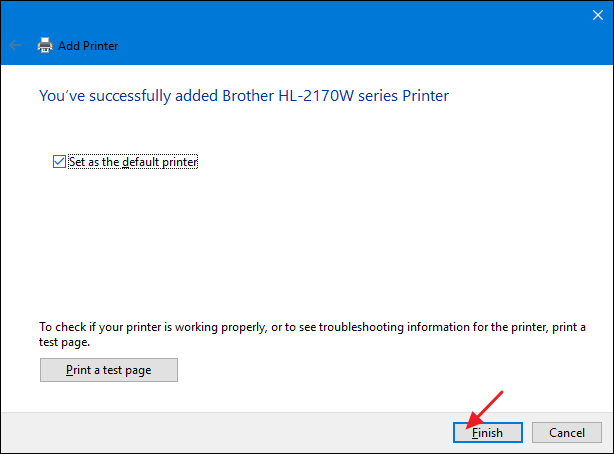
바라건대, 당신은 이 일의 대부분을 귀찮게 할 필요가 없습니다. 네트워크 프린터가 네트워크에 제대로 연결되어 있으면 Windows에서 프린터를 선택하여 즉시 설치할 가능성이 높습니다. 네트워크가 대부분 Windows 시스템이고 홈 그룹을 사용하여 파일 및 프린터를 공유하는 경우 작업도 대부분 자동으로 발생해야 합니다. 그렇지 않은 경우 또는 더 복잡한 설정이 있는 경우 최소한 몇 가지 옵션이 있다는 것을 알고 있습니다.
